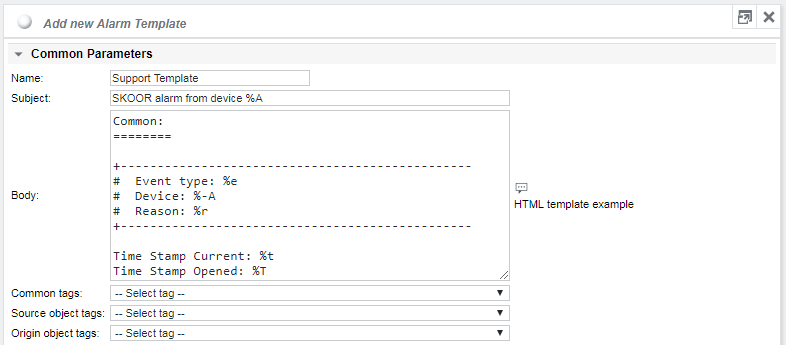Alarmvorlage hinzufügen
Um eine Alarmvorlage hinzuzufügen, navigieren Sie zu /root/Alarmierung und wählen Sie Alarmvorlage hinzufügen aus dem Dropdown-Menü Alarmvorlagen oder klicken Sie auf das Symbol links neben dem Dropdown-Menü:
Geben Sie einen Namen und eine Betreffzeile für die Alarmmeldung ein. Konfigurieren Sie dann die Alarmmeldung mithilfe der Tags, die in den drei Dropdown-Listen für Tags verfügbar sind. Bei den allgemeinen Tags handelt es sich um Tags, die den Alarm im Allgemeinen beschreiben (Zeitstempel, Dauer...), die zweite Gruppe von Tags, Quellobjekt-Tags, beschreibt das Objekt, mit dem das Alarmgerät oder die Alarmgruppe verknüpft ist, während die dritte Gruppe von Tags, Ursprungsobjekt-Tags, das Objekt beschreibt, das den Alarm tatsächlich ausgelöst hat.
Wenn ein Prozentzeichen in der Alarmmeldung gesendet werden muss, z. B. in einem URL-kodierten Link, muss es mit einem führenden "%"-Zeichen versehen werden. Das URL-kodierte "/"-Zeichen (%2F) muss beispielsweise als %%2F geschrieben werden.
Alarme werden standardmäßig im reinen Textformat gesendet. Auf Wunsch können die Alarme auch im HTML-Format gesendet werden. Zu diesem Zweck muss der Abschnitt Body mit einem HTML-Tag beginnen. Als Ausgangspunkt können Sie das HTML-Beispiel rechts neben dem Body-Abschnitt verwenden. Der Inhalt dieses Beispiels kann direkt in den Body-Abschnitt eingefügt und dort nach Bedarf bearbeitet werden.
Beispiel für eine Vollalarm-E-Mail-Vorlage
Definition des Betreffs:
SKOOR Engine - Alarm from %o %n on Device %-A -- State: %s Event: %e
Ergebnis für einen Job: SKOOR Engine - Alarm von Deviceprinter auf Gerätedrucker -- Status: Major Event: AlarmOpened
Ergebnis für einen SLO: SKOOR Engine - Alarm von der SLO Druckabteilung auf Gerätedrucker -- Status: Major Ereignis: AlarmOpened
Körper-Definition:
Common: ======== +-------------------------------------------------------------------- # Event type: %e # Device: %-A # Reason: %r +-------------------------------------------------------------------- Time Stamp Current: %t Time Stamp Opened: %T Duration: %d Comment: %c Currently Assigned: %q Alarming object: %u Alarms on object: %U Source Object (Alarm from): ============================ The object where the Alarm-Group/Device is linked to Name: %n Type: %o State: %s Statistics: %S1 Statistics detail: %S2 Values: %v Device Address: %a Device Name: %A Job info: %i Alarm limits: %h Origin Object (Alarm Cause) ============================ The real culprit, initial reason Name: %-n Type: %-o State: %-s Values: %-v Device Address: %-a Device Name: %-A Job Info: %-i Alarm Limits: %-h
Der tatsächlich empfangene Nachrichtentext wäre dann (für das obige SLO-Beispiel):
Common:
========
+--------------------------------------------------------------------
# Ereignistyp: AlarmOpened
# Gerät: Drucker
# Reason: SLO 'Printing department' ist im Zustand 'Major', da Job 'Snmp sysName.0' auf 'printer' im Zustand 'Major' ist, da Fehlercode 5 (Timeout-Fehler) > 0 (kein Fehler) ist
+--------------------------------------------------------------------
Zeitstempel Aktuell: 2017.08.24 17:03:35 (MET)
Zeitstempel Geöffnet: 2017.08.24 17:03:35 (MET)
Dauer: 0s
Kommentar:
Derzeit zugewiesen:
Alarmierendes Objekt: http: //<SKOOR Engine-server>/?do=navigate-obj&type=SLO&id=93
Alarme auf Objekt: http: //<SKOOR Engine-server>/?do=navigate-alarm&type=SLO&id=93&alarmid=7189&ts=1385049815
Quellobjekt (Alarm von):
============================
Das Objekt, mit dem die Alarmgruppe/das Gerät verknüpft ist
Name: Druckerei
Typ: SLO
Zustand: Major
Statistik: Warning: 0
Minor: 0
Major: 1
Statistik Detail: Auftrag 'Snmp sysName.0' ist Major
Werte:
Geräteadresse:
Gerätename:
Auftragsinfo:
Alarm Limits:
Ursprungsobjekt (Alarmursache)
============================
Der wahre Übeltäter, ursprüngliche Ursache
Name: Snmp sysName.0
Typ: Auftrag
Zustand: Major
Werte: Fehlercode = 5 (Timeout-Fehler)
Geräteadresse: 10.1.0.156
Gerätename: Drucker
Auftragsinfo: Zeitüberschreitung bei der Anfrage von 10.1.0.156:161. (OID 1)
Alarm Limits: Warning: falls vorhanden
Fehlercode <> 0 (kein Fehler)
Major: falls vorhanden
Fehlercode > 0 (kein Fehler)
Die HTTP-Hyperlinks %u und %U in der E-Mail ermöglichen es dem Empfänger, direkt zu dem SKOOR Engine-Objekt (%u) zu springen, das den Alarm ausgelöst hat, oder zur Alarmliste des Objekts.
Beispiel für eine vollständige Alarm-CSV-Datei
Definition des Betreffs:
Alarm from %o %n State: %s Event: %e %t
Definition des Textes:
Event Type: %e, Timestamp Current: %t, Opened: %T, Duration: %d, Comment: %c, Name: %n, Device Address: %a, Device Name: %A, Job Info: %i, Object Type: %o, State: %s, Values: %v, Limits: %h, Alarm Info (short): %0, Alarm Info (long): %1, Alarm Info (file):%2, Name: %-n, DeviceAddress: %-a, Device Name: %-A, Job Info: %-I, Object Type: %-o, State: %-s, Values: %-v, Alarm Limits: %-h, Origin Alarm Info (short): %-0, Origin Alarm Info (long): %-1, Origin Alarm Info (file):%-2
Beispiel für eine Alarm-SMS-Vorlage
Für SMS empfiehlt es sich, eine eigene Alarmvorlage zu definieren. Im Allgemeinen wird bei SMS-Vorlagen nur der Betreff berücksichtigt, der Textkörper wird ignoriert. Für längere Nachrichten verwenden Sie nur das Feld für den Nachrichtentext und lassen das Betreff-Feld leer. Es werden dann mehrere SMS versendet.
Definition des Betreffs:
Alarm %t %e %-n on %-A
Resultierende SMS: Alarm 2017.08.24 13:59:50 (Europa/Zürich) AlarmSeverityUp Icmp auf localhost
URL-Konfiguration für %u- und %U-Tags
Um ein Objekt in der SKOOR Engine direkt aus einer Alarmmeldung öffnen zu können, muss die SKOOR Engine URL durch Setzen des Parameters ui_url in der folgenden Konfigurationsdatei konfiguriert werden:
/etc/opt/eranger/eranger-server.cfg
Beispiel für SKOOR Engine Server skoorsrv:
ui_url = https://skoorsrv